1. Tổng quan
Mục đích: Bài viết hướng dẫn doanh nghiệp thực hiện xuất hóa đơn điện tử đúng chính sách giảm thuế GTGT trên phần mềm MISA SME, đảm bảo tuân thủ quy định mới về thuế suất và tỷ lệ giảm thuế.
Nội dung bài viết gồm:
- Hướng dẫn xuất hóa đơn giảm thuế GTGT cho doanh nghiệp khấu trừ và trực tiếp
- Lưu ý về cập nhật mẫu hóa đơn, nhập khẩu dữ liệu, phân biệt hóa đơn giảm thuế
- Hỗ trợ nhập khẩu, hạch toán và kiểm tra hóa đơn giảm thuế GTGT trên phần mềm
Phạm vi áp dụng: Kế toán, doanh nghiệp sử dụng MISA SME xuất hóa đơn điện tử
2. Các bước thực hiện
Với doanh nghiệp xuất hóa đơn GTGT theo phương pháp khấu trừBước 1: Điều chỉnh lại loại thuế suất thuế GTGT của vật tư, hàng hóa thuộc loại được miễn giảm thuế GTGT theo quy định trên danh mục khai báo VTHH từ thuế suất 10% về thuế suất 8%. Tham khảo theo hướng dẫn tại đây Lưu ý: Sử dụng tiện ích Tra cứu mặt hàng giảm thuế theo chính sách giảm thuế GTGT theo NQ142/2024/QH15 trong Danh mục/Vật tư hàng hóa để thuận tiện hơn trong việc xác nhận HHDV được giảm hay không giảm thuế GTGT, và cập nhật nhanh thuế suất thuế GTGT của VTHH Bước 2: Sửa mẫu hóa đơn (Chỉ thực hiện bước này đối với đơn vị sử dụng mẫu hóa đơn điện tử có nhiều loại thuế suất) Đối với đơn vị sử dụng mẫu hóa đơn điện tử có nhiều loại thuế suất, trong đó có thuế suất thuế GTGT 8%:
Bước 3: Lập và phát hành hóa đơn
Với doanh nghiệp xuất hóa đơn bán hàng theo phương pháp trực tiếpPhần mềm bổ sung trên Hệ thống\Tùy chọn\Hóa đơn: Tùy chọn Giảm 20% thuế GTGT theo quy định
Lưu ý: Phần mềm ngầm định tích chọn sẵn tùy chọn này đối với dữ liệu chuyển đổi. Nếu đơn vị không có phát sinh hóa đơn giảm thuế GTGT thì vào menu Hệ thống\Tùy chọn\Hóa đơn => Bỏ tích “Giảm 20% thuế GTGT theo quy định”. 2. Chương trình bổ sung tùy chọn Giảm 20% thuế GTGT theo quy định trên giao diện lập chứng từ.
Bước 1: Khi người dùng tích chọn Giảm 20% thuế GTGT theo quy định thì giao diện chi tiết chứng từ sẽ bổ sung các cột sau:
Bước 2: Nhập thông tin chứng từ bán hàng, chọn nhóm ngành nghề. Khi đó chương trình sẽ tự động tính toán ra số tiền thuế GTGT được giảm trừ.
Bước 3: Nhấn Cất. Bước 4: Đồng thời, phần mềm tự động hạch toán số thuế được giảm vào số tiền phải thu của khách hàng (Nợ 3331/Có 131, 111,112,…)
Bước 5: Nhấn Phát hành HĐĐT. Trên cửa sổ phát hành, nhấn Xem hóa đơn để kiểm tra nội dung hóa đơn trước khi phát hành. Khi đó, trên hóa đơn hiển thị ghi chú phần thuế GTGT được giảm trừ 20%. Lưu ý: Trường hợp doanh nghiệp, tổ chức kinh doanh nhiều hàng hóa dịch vụ, thì kế toán cần lập riêng hóa đơn cho hàng hóa, dịch vụ được giảm 20% thuế GTGT. |
3. Lưu ý
- Với đơn vị sử dụng từ MISA SME 2022 R10 trở về trước – Tham khảo hướng dẫn xuất hóa đơn giảm thuế GTGT tại đây
- Với đơn vị sử dụng từ MISA SME 2022 R11 đến MISA SME 2023 R40 – Tham khảo hướng dẫn xuất hóa đơn giảm thuế GTGT tại đây
- Phần mềm cho phép nhập khẩu từ excel và nhập khẩu dữ liệu định dạng xml các hóa đơn bán hàng, chứng từ bán hàng với thuế suất thuế GTGT 8%
- Chương trình cũng cho phép nhập khẩu từ excel các hóa đơn bán hàng, chứng từ bán hàng giảm 20% thuế GTGT theo quy định mới bằng cách nhập liệu tại cột “Là HĐ giảm thuế GTGT” trong mẫu nhập khẩu .
- Nếu nhập “0” hoặc để trống: Chứng từ bán hàng, hóa đơn bán hàng không giảm thuế GTGT.
- Nếu nhập “1“: Chứng từ bán hàng, hóa đơn bán hàng có giảm thuế GTGT.
- Ngoài ra, chương trình cũng đáp ứng lập các loại chứng từ từ 1 hoặc nhiều hóa đơn đầu vào theo quy định
- Cho phép lấy dữ liệu hóa đơn giảm thuế GTGT theo Nghị quyết 174/2024/QH15 đã phát hành trên meInvoice về để hạch toán chứng từ trên tab Đề nghị ghi nhận doanh thu. Người dùng phân biệt được hóa đơn nào giảm thuế GTGT và hóa đơn nào không giảm thuế GTGT tại cột Giảm thuế GTGT trên danh sách hóa đơn
- Dòng có tích: Hóa đơn được giảm thuế GTGT
- Dòng không tích: Hóa đơn không được giảm thuế GTGT
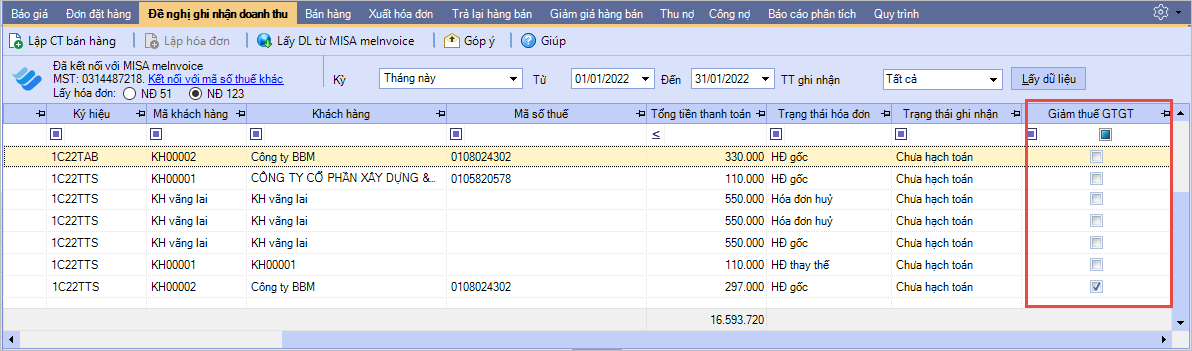

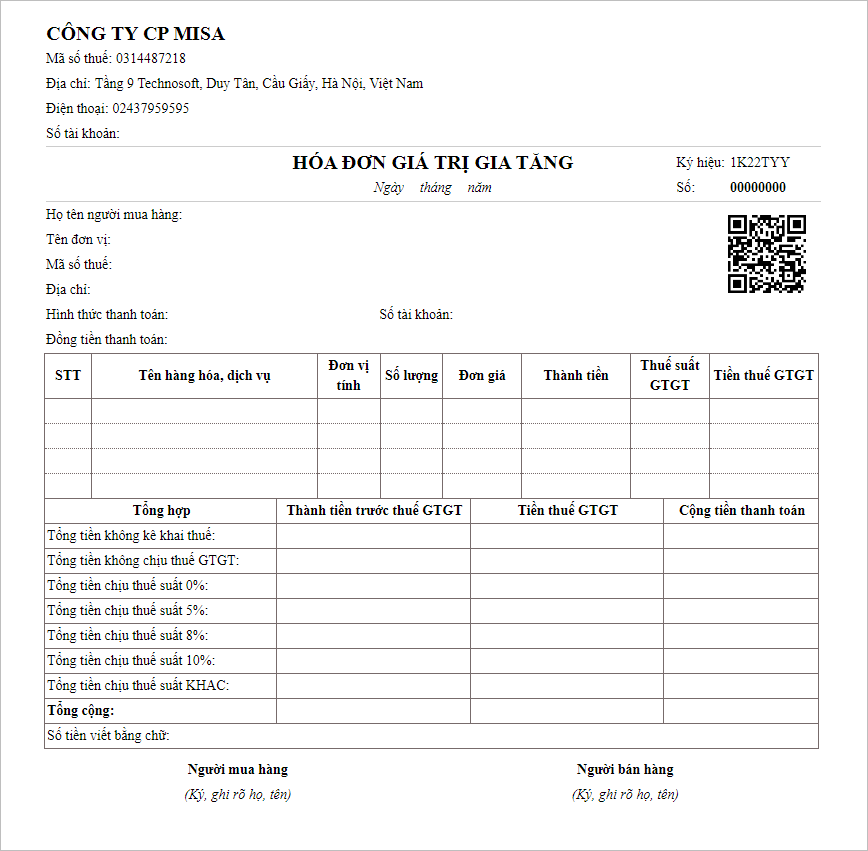
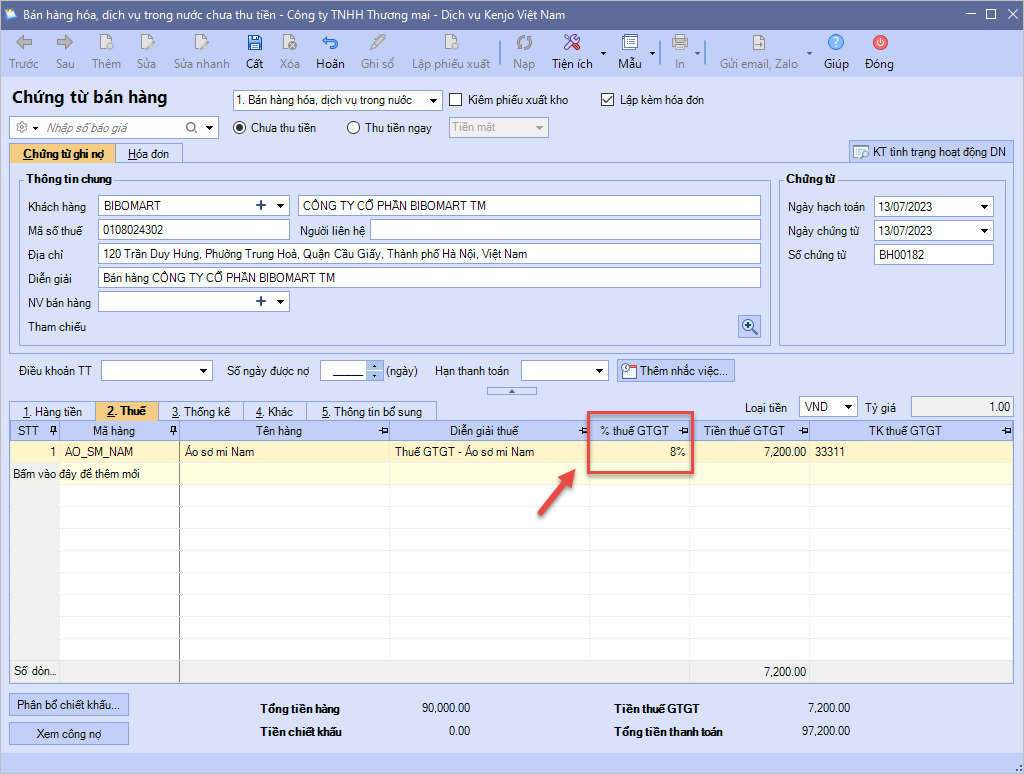


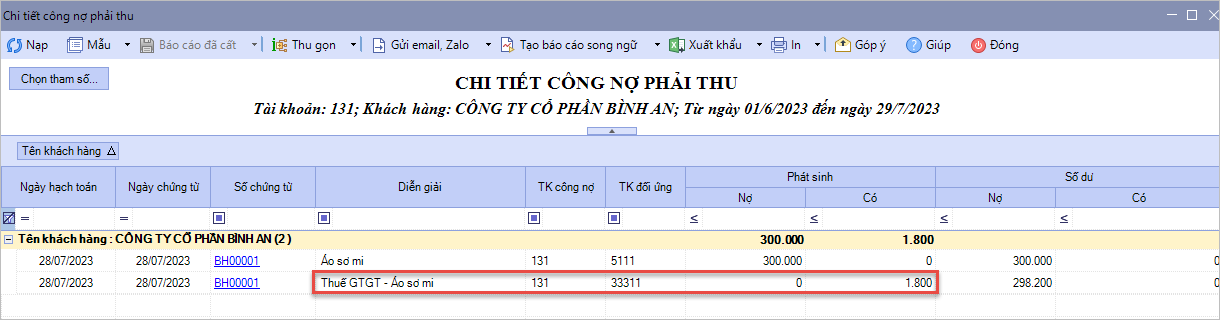











 024 3795 9595
024 3795 9595 https://www.misa.vn/
https://www.misa.vn/




